Recenzja Gemini 2: Czy ta zduplikowana aplikacja Finder jest tego warta?
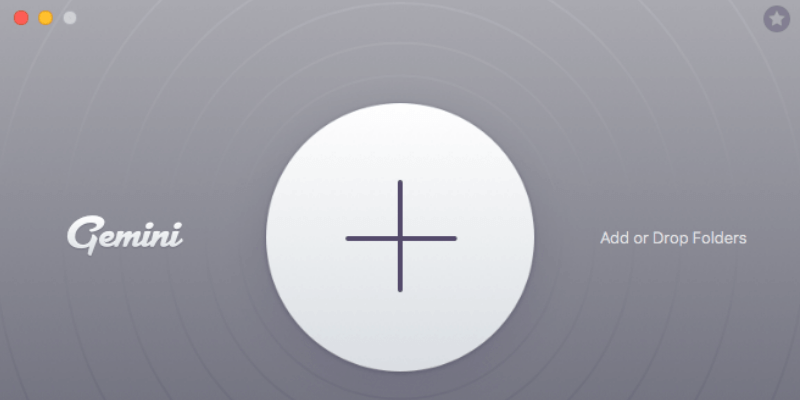
Gemini 2
Podsumowanie
Gemini 2 to świetna aplikacja, która pomoże Ci znaleźć mnóstwo duplikatów i podobnych plików na komputerze Mac i dyskach zewnętrznych. Jest zwycięzcą naszego najlepsza wyszukiwarka duplikatów łapanka.
Usuwając te duplikaty, możesz zwolnić dużo miejsca do przechowywania. W moim przypadku znalazł 40 GB zduplikowanych plików na moim MacBooku Pro z połowy 2012 roku i bezpiecznie usunąłem 10.3 GB z nich w ciągu dziesięciu minut. Jednak to, że plik jest duplikatem, nie oznacza, że należy go usunąć. Zachęcam do poświęcenia czasu na przejrzenie każdego zduplikowanego elementu przed jego usunięciem.
Czy Gemini 2 jest tego wart? Moim zdaniem, jeśli masz nowego Maca z dużą ilością dostępnej pamięci, prawdopodobnie nie potrzebujesz tej aplikacji do wyszukiwania duplikatów. Ale jeśli na Twoim Macu kończy się miejsce lub chcesz w pełni wykorzystać każdy gigabajt pamięci, Gemini 2 jest zdecydowanie tego wart i możesz go użyć do szybkiego wyeliminowania bezużytecznych duplikatów i odzyskania dużej ilości miejsca na dysku. Polecam również używanie Gemini i CleanMyMac X dla maksymalnego czyszczenia.
To, co lubię: Może wykryć mnóstwo duplikatów i podobnych plików na komputerze Mac (lub dyskach zewnętrznych). Kategoryzacja plików (dokładne duplikaty i podobne pliki) ułatwia przeglądanie. Pomocne są konfigurowalne preferencje aplikacji i odpowiednie ostrzeżenia. Elegancki interfejs użytkownika, świetna nawigacja.
Czego nie lubię: Aplikacja zajęła dużo zasobów systemowych podczas skanowania, powodując głośne działanie wentylatora Maca. Funkcja „grywalizacji” bardziej rozprasza niż zabawa.
Co robi Gemini 2?
Jest to aplikacja opracowana do wyszukiwania duplikatów plików na komputerze Mac. Główną propozycją wartości aplikacji jest to, że możesz odzyskać cenne miejsce na dysku na komputerze Mac, usuwając duplikaty znalezione przez aplikację.
Czy Gemini 2 jest bezpieczny w użyciu?
Tak to jest. Początkowo uruchomiłem i zainstalowałem aplikację na moim MacBooku Pro. Skan za pomocą Bitdefender i Napęd Genius znaleziono Gemini wolne od jakichkolwiek wirusów lub złośliwych procesów.
Czy mogę zaufać Gemini 2?
Tak, możesz. Odkryłem, że Gemini 2 ma kilka funkcji, które uniemożliwiają użytkownikom przypadkowe usunięcie ważnych plików. Po pierwsze, usuwa pliki tylko po kliknięciu przycisku „Usuń”. Oznacza to, że zawsze możesz przywrócić te pliki. Aplikacja wyświetla również przyjazne dla użytkownika przypomnienia i ostrzeżenia o kluczowych czynnościach, np. wybraniu ostatniej kopii, usunięciu plików itp.
Czy Gemini 2 jest bezpłatny?
Nie, to nie jest darmowe. Ma wersję próbną, którą można bezpłatnie pobrać i uruchomić na komputerze Mac, ale ma jedno główne ograniczenie: pozwala tylko usunąć około 500 MB duplikatów plików. Po przekroczeniu limitu rozmiaru pliku będziesz musiał uzyskać kod aktywacyjny, aby odblokować pełną wersję.
Jeśli korzystasz z wersji próbnej, po uruchomieniu aplikacji zauważysz żółte pole „Odblokuj pełną wersję” w prawym górnym rogu głównego interfejsu. Gdy aktywujesz aplikację po zakupie licencji, tak jak ja, to żółte pole zniknie.
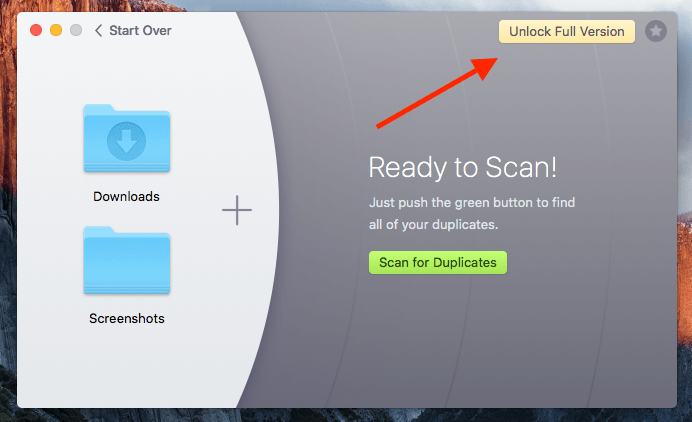
Oczywiście przekroczyłem limit 500 MB i nie pozwala mi to na dalsze usuwanie duplikatów plików. Zamiast tego pojawia się przede mną to wyskakujące okienko z prośbą o zakup licencji.
Ponieważ kupiłem licencję i otrzymałem działający numer seryjny, kliknąłem „Wprowadź numer aktywacji”, a następnie skopiowałem i wkleiłem kod tutaj i kliknąłem „Aktywuj”. Kod działa! Mówi, że udało mi się aktywować Gemini 2. Teraz mogę cieszyć się wszystkimi jego funkcjami, nie martwiąc się o jakiekolwiek ograniczenia funkcji.
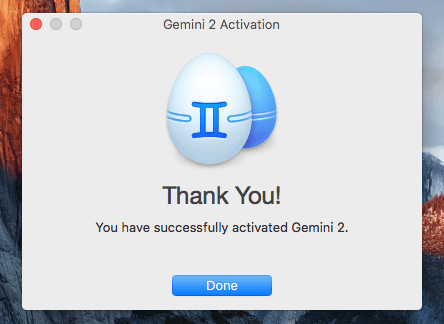
Ile kosztuje Gemini 2?
Dostępne są dwa modele cenowe: możesz wybrać roczna subskrypcja który kosztuje 19.95 USD za komputer Mac lub zakup jednorazowy to kosztuje 44.95 USD za komputer Mac. Sprawdź najnowsze ceny tutaj.
Możesz również pobierz Gemini 2 z SetappMyślę, że to mądrzejsza opcja, ponieważ dostajesz również dziesiątki innych świetnych aplikacji na Maca w tej samej cenie (9.99 USD miesięcznie). Przeczytaj nasze pełne Recenzja Setapp więcej.
Spis treści
Dlaczego zaufaj mi w tej recenzji?
Nazywam się David, jestem założycielem TechFewer. Przede wszystkim jestem po prostu przeciętnym użytkownikiem Maca, takim jak ty, i mam MacBooka Pro. Mogę być nieco bardziej entuzjastycznie nastawiony do komputerów i urządzeń mobilnych niż ty, ponieważ uwielbiam odkrywać wszelkiego rodzaju oprogramowanie i aplikacje, które mogą sprawić, że będę bardziej produktywna w codziennej pracy i życiu.
Używam Gemini 2 od dłuższego czasu. Aby przetestować każdą funkcję aplikacji, kupiłem licencję (patrz pokwitowanie poniżej) na własny budżet. Zanim napisałem ten artykuł, spędziłem kilka dni na korzystaniu z aplikacji, w tym kontaktując się z zespołem wsparcia MacPaw w przypadku pytań (więcej informacji w sekcji „Przyczyny moich ocen”).
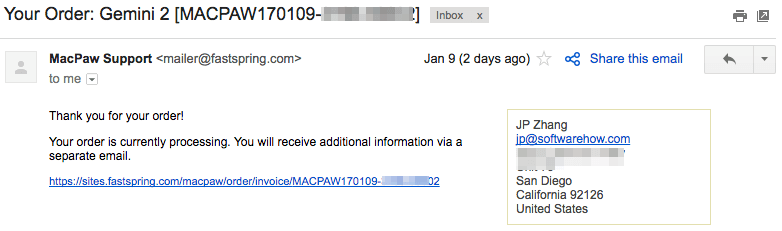
Moim celem podczas pisania tego artykułu jest informowanie i dzielenie się tym, co lubię, a czego nie lubię w aplikacji. W przeciwieństwie do innych witryn, które mają tendencję do dzielenia się tylko pozytywnymi informacjami na temat oprogramowania, uważam, że użytkownicy mają prawo wiedzieć, co NIE działa w tym produkcie.
Dlatego jestem zmotywowany do dokładnego przetestowania każdej funkcji oprogramowania, którego używam, mając nadzieję, że odkryję sztuczki, na które powinieneś zwrócić uwagę przed wypróbowaniem lub zakupem (jeśli wymaga to zapłaty). Pokażę ci również, czy skorzystasz z oprogramowania, czy nie.
Szczegółowa recenzja MacPaw Gemini 2
Ponieważ aplikacja polega na wykrywaniu i usuwaniu zduplikowanych elementów, opiszę wszystkie jej funkcje, umieszczając je w następujących pięciu sekcjach. W każdej podsekcji najpierw zbadam, co oferuje aplikacja, a następnie podzielę się moim osobistym zdaniem.
1. Skanowanie folderów
Kiedy go otworzysz i uruchomisz, zobaczysz, że jego główny interfejs wygląda tak. W środku znajduje się duży znak plus, który umożliwia dodawanie folderów na komputerze Mac do skanowania. Możesz także dodawać foldery, przeciągając je i upuszczając w strefie.
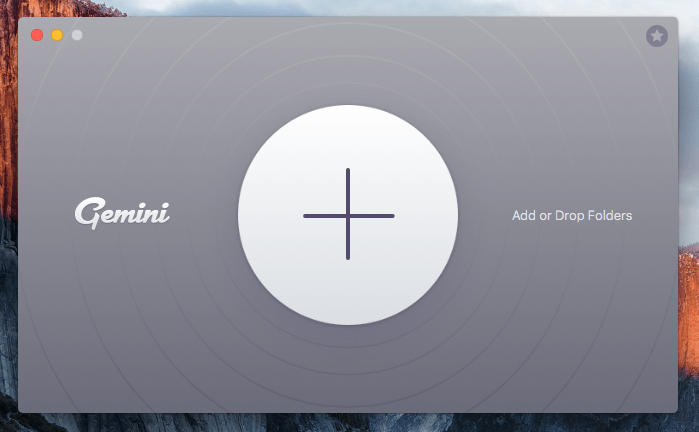
Dodałem folder „Dokumenty” na moim MacBooku Pro. Byłem prawie pewien, że ma mnóstwo duplikatów. Kliknąłem zielony przycisk „Skanuj w poszukiwaniu duplikatów”, aby kontynuować. Teraz Gemini 2 zaczął szacować i budować mapę folderów, wyświetlając skaner w stylu radaru okrążający mój folder „Dokumenty”… wydaje się fajny.
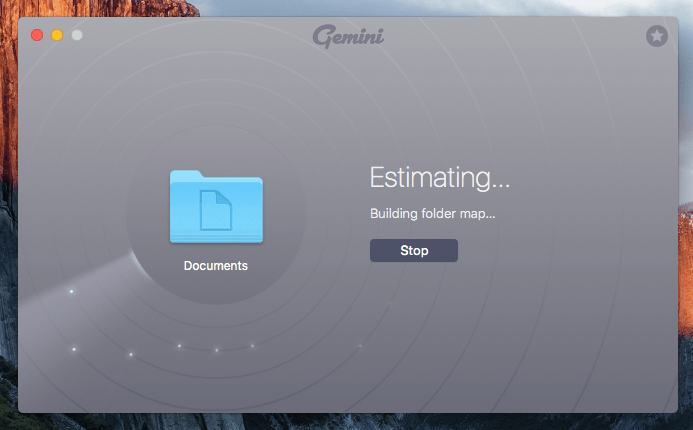
Po około dziesięciu sekundach rozpoczął się proces skanowania, a pasek postępu zaczął się powoli przesuwać, a kolejne zduplikowane pliki były skanowane i znajdowane. W moim przypadku skanowanie zajęło około 15 minut. Znalazł duplikaty 40.04 GB, co było niezwykle zaskakujące.
Uwaga: Czytałem z innego magazynu technicznego, który stwierdził, że proces skanowania przebiega szybko. Nie zgodziłbym się z tym, bo zajęło mi to trochę czasu. Myślę, że szybkość skanowania różni się w zależności od złożoności twojego folderu. Jeśli w przeciwieństwie do mojej sytuacji Twój folder zawiera tylko niewielką liczbę plików, prawdopodobnie aplikacja będzie potrzebować tylko kilku sekund, aby zakończyć skanowanie.
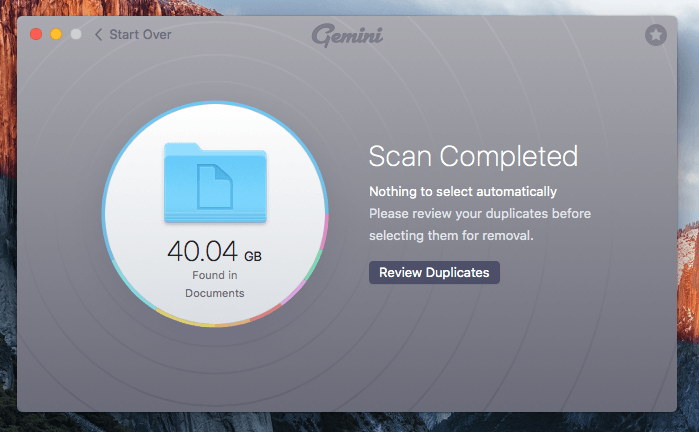
OK, teraz jest część „problem”. Po rozpoczęciu procesu skanowania wentylator mojego MacBooka działał naprawdę głośno. To się rzadko zdarza w przypadku innych aplikacji, z których korzystam. Po otwarciu Monitora aktywności odkryłem winowajcę: Gemini 2 mocno zużywał zasoby systemowe mojego Maca.
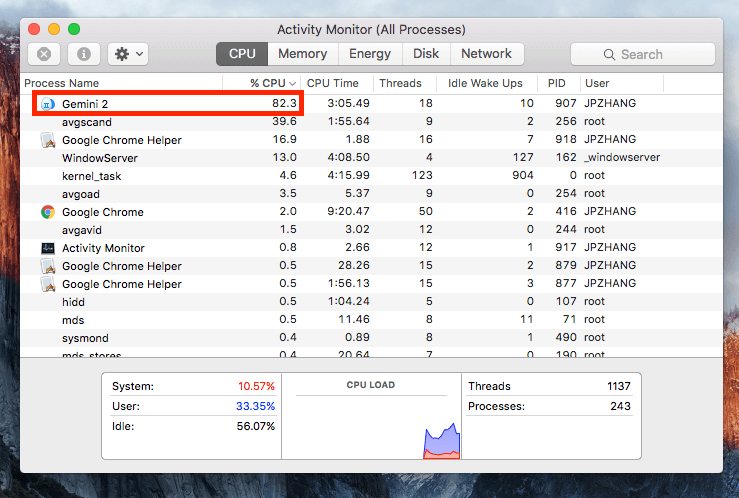
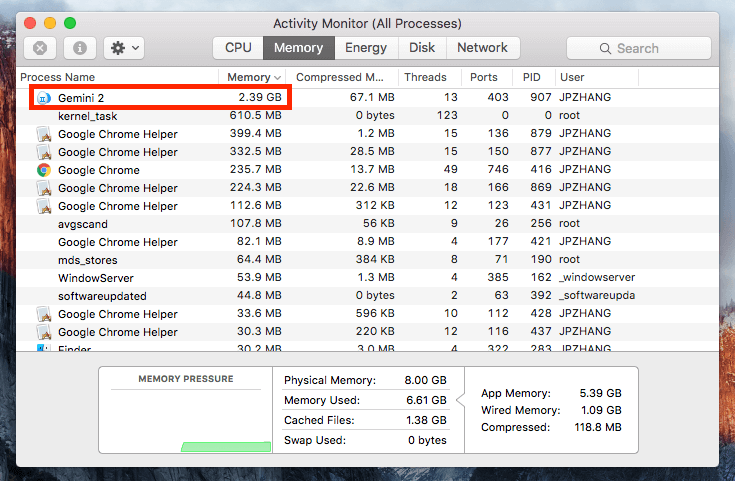
Moje osobiste ujęcie: Gemini 2 sprawia, że dodawanie folderów do skanowania jest niezwykle łatwe. Po prostu zlokalizuj folder, a aplikacja będzie się w nim kopać, aby wyszukać duplikaty plików. Elegancki wygląd (grafika, przyciski i teksty objaśniające) aplikacji jest wspaniały. Z drugiej strony uważam, że proces skanowania jest nieco czasochłonny, a aplikacja bardzo wymaga zasobów, co prawdopodobnie spowodowałoby nagrzanie komputera Mac.
2. Przeglądanie duplikatów i podobnych plików
Po zakończeniu skanowania kliknąłem ‘Przejrzyj duplikaty’ i zostałem przeniesiony do tego okna przeglądu, w którym wyszczególniono wszystkie typy zduplikowanych plików znalezione przez aplikację. W lewej kolumnie widziałem dwie podsekcje: Dokładne duplikaty i Podobne pliki.
Jaka jest różnica między dokładnymi duplikatami a podobnymi plikami? Według MacPaw, Gemini znajduje zduplikowane pliki, porównując dokładną długość danych pliku. Metadane obejmują różne parametry, takie jak nazwa pliku, rozmiar, rozszerzenie, daty utworzenia/modyfikacji, lokalizacje itp., które można wykorzystać do określenia identycznych i podobnych plików.
Na przykład, jeśli zapiszesz dwie kopie pliku w dwóch innych różnych folderach na Macu, będą to dokładne duplikaty; ale jeśli masz dwa zdjęcia, które na pierwszy rzut oka wyglądają tak samo, ale zawierają nieco inną zawartość (np. Kąt, kolor, ekspozycję itp.), Aplikacja kategoryzuje je jako podobne pliki.
Dokładne duplikaty:
W moim przypadku aplikacja znalazła duplikaty 38.52 GB z następującym podziałem:
- Archiwum: 1.69 GB
- Dźwięk: 4 MB
- Dokumenty: 1.53 GB
- Foldery: 26.52 GB
- Obrazy: 794 MB
- Wideo: 4.21 GB
- Inne: 4.79 GB
Domyślnie wszystkie pliki zostały posortowane według rozmiaru w kolejności malejącej. Uznałem to za bardzo pomocne, ponieważ mogłem szybko zorientować się, jakie są te duże pliki i foldery. Okazało się, że zrobiłem wiele kopii moich materiałów szkolnych, z których większość 2343 była bezpieczna do usunięcia.
Kiedy sprawdziłem te duplikaty, odkryłem fajną funkcję, którą lubię w Gemini 2. Jest to ostrzeżenie: „Czy na pewno chcesz wybrać ostatnią kopię … do usunięcia?” Okno wyskoczyło, gdy próbowałem wybrać trzecią kopię, która była również ostatnią.
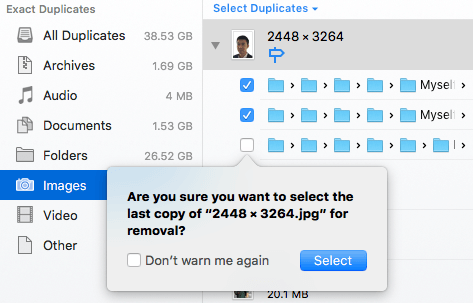
Podobne pliki:
W moim przypadku aplikacja znalazła 1.51 GB danych, w tym 1.45 GB obrazów i 55.8 MB aplikacji.
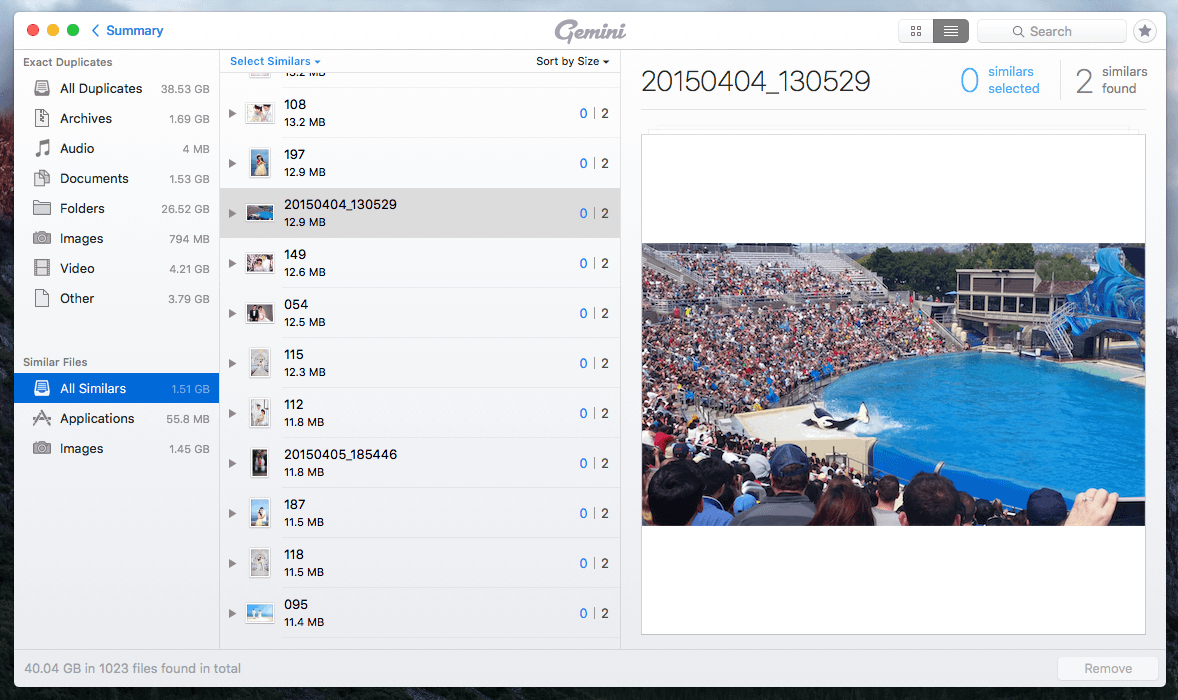
Moje osobiste ujęcie: Bardzo podoba mi się sposób, w jaki Gemini 2 układa wszystkie duplikaty plików, w tym dokładne duplikaty i te podobne. Bardzo łatwo jest sprawdzić, co zajmuje najwięcej miejsca na dysku i co można bezpiecznie usunąć. Ponadto wyskakujące okienko „ostrzeżenie” jest przemyślane na wypadek, gdybyś omyłkowo wybrał ostatnią kopię.
3. Usuwanie duplikatów i podobnych
Przeglądanie duplikatów plików może być czasochłonne, ale zdecydowanie zalecamy poświęcenie na to czasu. Usunięcie duplikatów służących jako kopie zapasowe danych może być złym pomysłem. Wyobraź sobie to uczucie, gdy musisz zlokalizować określony plik, tylko po to, aby znaleźć go nie w folderze, w którym został pierwotnie zapisany.
W moim przypadku wybranie plików o pojemności 10 GB, które uważałem za bezpieczne do usunięcia, zajęło mi około 10.31 minut. Poczułem się pewnie, naciskając przycisk „Usuń”. Nie martw się, jeśli przypadkowo usuniesz niewłaściwe pliki na komputerze Mac, ponieważ działanie to jest całkowicie odwracalne. Domyślnie pliki usunięte przez tę aplikację do wyszukiwania duplikatów są w rzeczywistości wysyłane do Kosza i możesz kliknąć przycisk ‘Przejrzyj kosz’, aby je wycofać, jeśli chcesz.
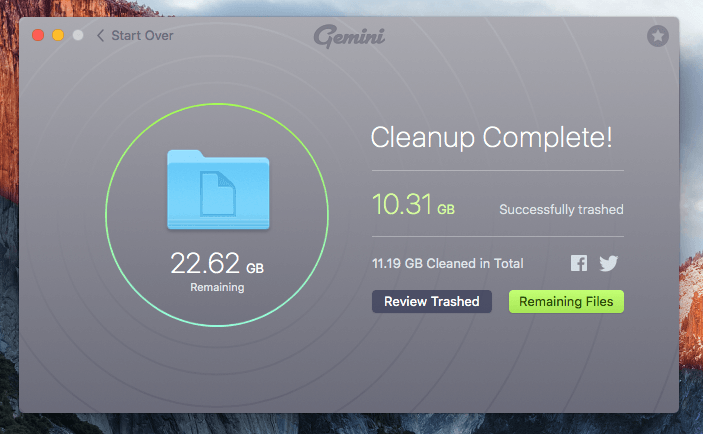
Możesz też przejść do Mac Trash, zlokalizować pliki lub foldery, a następnie kliknąć prawym przyciskiem myszy i wybrać „Wycofaj”, aby przywrócić te pliki do ich oryginalnych lokalizacji.
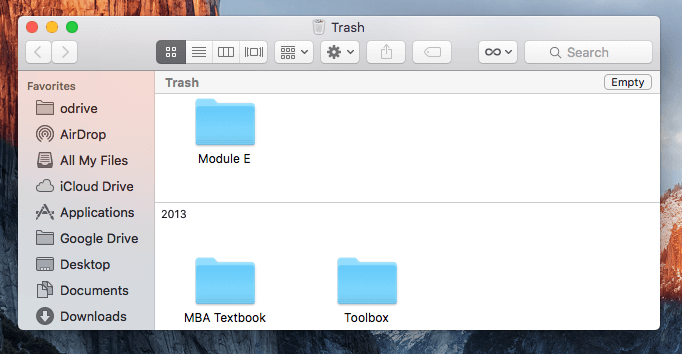
Nie zapomnij opróżnić kosza Mac, jeśli masz pewność, że te duplikaty są bezużyteczne, ponieważ pomaga to zwolnić sporą ilość miejsca na dysku. Jeśli jesteś podobny do mnie i używasz Maca z małą głośnością SSD (dysk półprzewodnikowy), dostępność pamięci powinna być czymś, na czym Ci zależy.
Moje osobiste ujęcie: Gemini 2 ułatwia usuwanie duplikatów plików na komputerze Mac za pomocą jednego przycisku. Warto zauważyć, że pliki nie są usuwane od razu, zamiast tego są usuwane. Możesz je wycofać, korzystając z funkcji „Przejrzyj kosze” lub samodzielnie wyszukując Mac Trash. Podoba mi się ta funkcja. Jedną z rzeczy, które MacPaw mógłby poprawić, jest dodanie przypomnienia, aby użytkownicy rozumieli, że te usunięte pliki nadal znajdują się w Koszu, co oznacza, że nadal zajmują pewną ilość miejsca na dysku. Lepiej opróżnić Mac Trash, aby odzyskać cenne miejsce.
4. Preferencje i ustawienia aplikacji
Domyślne ustawienia w aplikacji powinny spełniać większość Twoich podstawowych potrzeb. Jeśli masz zaawansowane potrzeby lub chcesz dostosować aplikację, aby lepiej pasowała do Twojego nawyku użytkowania, Gemini 2 pozwala ustawić preferencje.
Najpierw otwórz aplikację i kliknij Bliźnięta 2 > Preferencje na pasku menu.
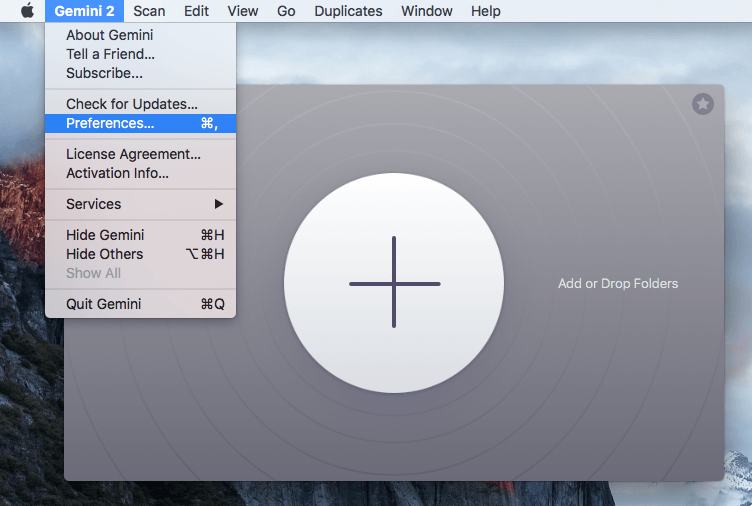
Zobaczysz to okno Preferencje. W zakładce „Ogólne” możesz:
- Ustaw minimalny rozmiar pliku do skanowania.
- Włącz lub wyłącz funkcję „Skanuj w poszukiwaniu podobnych plików”.
- Pokaż lub zablokuj powiadomienia w aplikacji o osiągnięciach (tj. funkcja „Gamifikacja”, zaznaczyłem ją, ponieważ mi się nie podoba).
- Dostosuj przypomnienie o sprzątaniu. Możesz wybrać nigdy, co tydzień, raz na dwa tygodnie, co miesiąc itd.
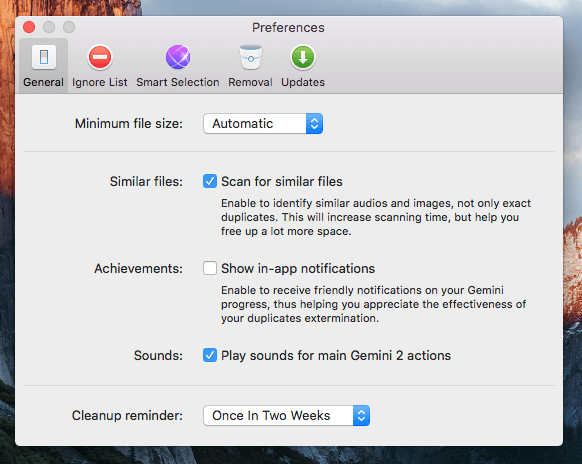
Karta ‘Ignoruj listę’ pozwala zablokować aplikacji skanowanie określonych plików i folderów oraz plików z określonymi rozszerzeniami. Na przykład, jeśli jesteś programistą, rozważ odhaczenie tych plików kodu źródłowego na wypadek ich przypadkowego usunięcia.
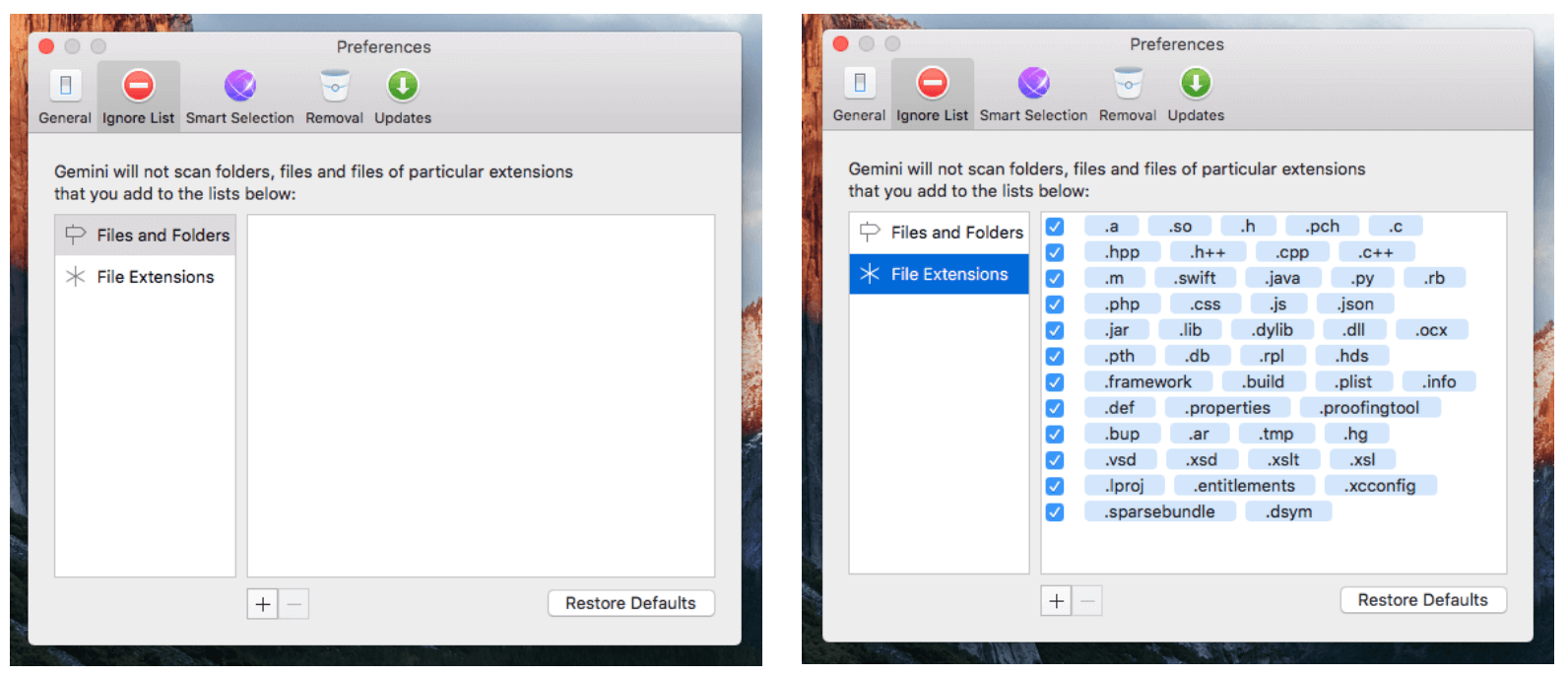
Karta ‘Inteligentny wybór’ pozwala zawsze wybierać lub nigdy nie wybierać duplikatów z określonych lokalizacji, takich jak ~ / Pobrane /, ~ / Pulpit / które zwykle zawierają bezużyteczne kopie. Zrób to ostrożnie. Zawsze możesz kliknąć ‘Przywróć domyślne reguły wyboru’, jeśli to zepsujesz.
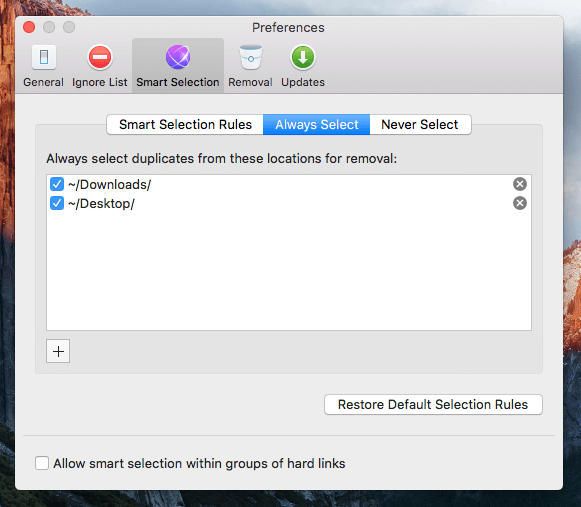
Karta „Usuwanie” to miejsce, w którym określasz, jak chcesz usunąć duplikaty lub podobne pliki. Domyślnie MacPaw Gemini 2 usuwa duplikaty, przenosząc je do Kosza. Możesz także ustawić go na ‘Usuń na stałe’, aby uniknąć podwójnego wysiłku związanego z czyszczeniem Mac Trash. Jeszcze raz zachowaj szczególną ostrożność wybierając tę opcję.
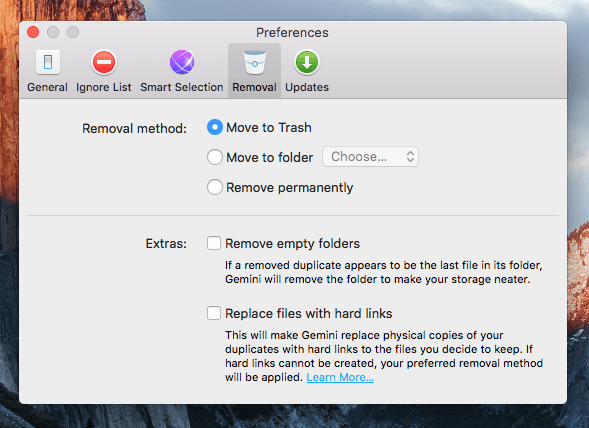
Karta „Aktualizacje” umożliwia automatyczne sprawdzanie aktualizacji aplikacji lub aktualizacji dotyczących nowej wersji beta. Proponuję to wybrać. Zazwyczaj MacPaw oferuje użytkownikom wersji beta bezpłatne możliwości aktualizacji, gdy nowa wersja zostanie oficjalnie uruchomiona.
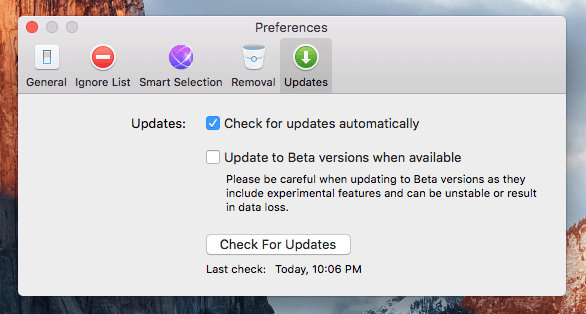
5. Funkcja „Gamifikacja”
Aplikacja ma również nową funkcję, którą lubię nazywać „grywalizacją”. To strategia produktowa mająca na celu zwiększenie zaangażowania użytkowników.
Otwórz Gemini, a następnie kliknij ikonę gwiazdki w prawym górnym rogu. Zobaczysz swoją pozycję wraz z wartością procentową, która odzwierciedla Twoje obecne osiągnięcia. Zasadniczo im częściej korzystasz z aplikacji, tym lepszą pozycję otrzymasz.
Moje osobiste ujęcie: Szczerze mówiąc, nie jestem fanem tej funkcji „grywalizacji”. Cenię aplikację za jej użyteczność i nie jestem zmotywowany do korzystania z aplikacji tylko dlatego, że chcę osiągnąć wyższą rangę (mogę, jeśli wiem, z kim konkuruję). Powiedziałbym, że ta funkcja rozprasza. Na szczęście MacPaw Gemini 2 pozwala nie wyświetlać powiadomień w aplikacji o nowych osiągnięciach (odznacz opcję w Preferencje > Ogólne > Osiągnięcia).
Alternatywy dla MacPaw Gemini
Istnieje wiele duplikatów wyszukiwarek lub Oprogramowanie do czyszczenia komputera (niektóre są całkowicie bezpłatne), ale tylko kilka na komputery Mac. Jeśli Gemini 2 nie jest najlepszą opcją, oto kilka innych opcji do rozważenia.
- Easy Duplicate Finder (39.95 USD, Windows/macOS) jest dość podobny do Gemini 2. Osobiście uważam, że wrażenia użytkownika Gemini są znacznie lepsze niż u konkurencji. Ale Easy Duplicate Finder jest kompatybilny zarówno z systemem Windows, jak i macOS, podczas gdy Gemini jest przeznaczony tylko dla komputerów Mac.
- Zamiatarka zdjęć (9.99 USD, macOS) to wyszukiwarka zduplikowanych zdjęć, przeznaczona specjalnie do usuwania podobnych lub duplikatów obrazów. Deweloper twierdzi, że aplikacja działa ze zdjęciami zarówno z wewnętrznych, jak i zewnętrznych dysków twardych i obsługuje Zdjęcia / iPhoto, Adobe Lightroom, Przysłona i Złap jednego biblioteka.
Przyczyny moich ocen
Skuteczność: 4.5/5
Aplikacja ma solidne funkcje, które świetnie sprawdzają się w znajdowaniu duplikatów i podobnych plików. W moim przypadku znalazł 40 GB duplikatów na moim Macu. To blisko 10% całego wolumenu SSD na moim komputerze. Wybieranie i usuwanie plików jest również wygodne dzięki przejrzystemu interfejsowi i przyciskom aplikacji. Jedyny problem, z którego nie byłem zadowolony, to eksploatacja jego zasobów, co spowodowało fana mój Mac, aby działał głośno i się nagrzewał.
Łatwość użytkowania: 5/5
Z pewnością odziedziczył elegancki styl projektowania po rodzinie MacPaw. Podobny do CleanMyMac, Gemini 2 ma również bardzo przejrzysty i prosty interfejs. Wraz z odpowiednimi tekstami instrukcji i ostrzeżeniami aplikacja jest bardzo prosta w nawigacji.
Cena: 3.5 / 5
Począwszy od 19.95 USD za komputer Mac rocznie (lub 44.95 USD za jednorazową opłatę), jest to trochę drogie. Ale biorąc pod uwagę czas, jaki poświęcisz na ręczne sprawdzanie i organizowanie tych zduplikowanych elementów, w porównaniu do skanowania i usuwania jednym kliknięciem, które otrzymuję za pomocą Gemini, nadal warto zainwestować.
Wsparcie: 3.5/5
Cóż, to jest ta część, w której czuję się rozczarowany. Wysłałem e-mail do ich zespołu obsługi klienta. Dwa dni później jedyną odpowiedzią, jaką od nich otrzymałem, jest właśnie ta automatyczna odpowiedź. Oczywiście nie dotrzymali obietnic („w ciągu 24 godzin w dni robocze”).
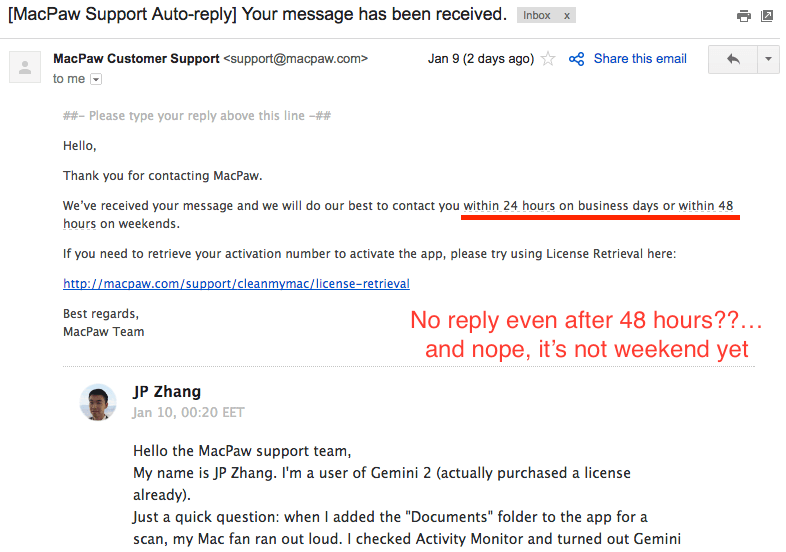
Wnioski
MacPaw Gemini to świetna aplikacja do identyfikowania duplikatów folderów, plików i aplikacji na komputerze Mac. Eliminując te duplikaty, możesz zwolnić dużo miejsca na swoim komputerze. Wypróbowałem i kupiłem aplikację, ponieważ znalazłem prawie 40 GB dokładnych duplikatów. Skończyło się na skasowaniu 10 GB z nich w zaledwie dziesięć minut. Chociaż nie jestem fanem jego funkcji grywalizacji i problemu wykorzystywania zasobów, nie mam problemu z poleceniem aplikacji, ponieważ jest naprawdę przydatna. Solidne funkcje i niesamowity interfejs użytkownika/UX sprawiają, że Gemini jest jedną z najlepszych aplikacji, z jakich kiedykolwiek korzystałem.
To powiedziawszy, Gemini 2 nie jest dla wszystkich. Dla tych, którzy właśnie otrzymali nowy komputer Mac z dużą ilością dostępnej przestrzeni dyskowej, nie powinieneś martwić się o nadmiarowe problemy z plikami/folderami i na pewno nie potrzebujesz żadnych duplikatów wyszukiwarki ani aplikacji do czyszczenia komputera Mac do czyszczenia dysku. Ale jeśli na twoim Macu kończy się miejsce, MacPaw Gemini jest tak dobry, jak to opisano i bardzo go polecam.
Jak ci się podoba nasza recenzja Gemini 2? Czy wypróbowałeś tę aplikację do wyszukiwania duplikatów?
Derniers articles